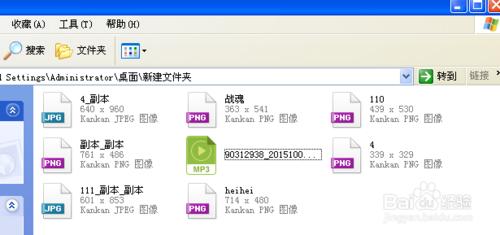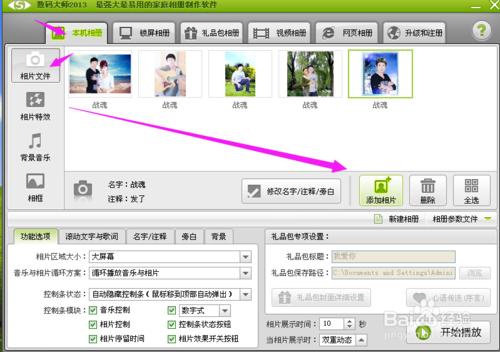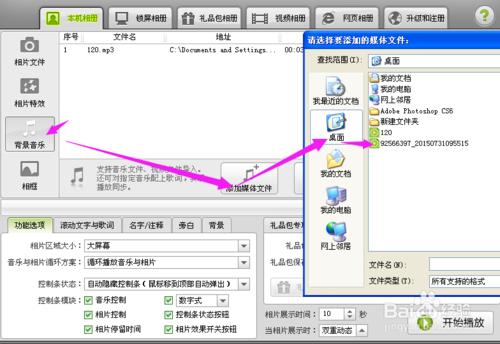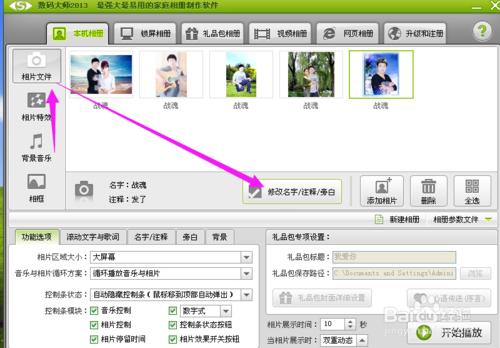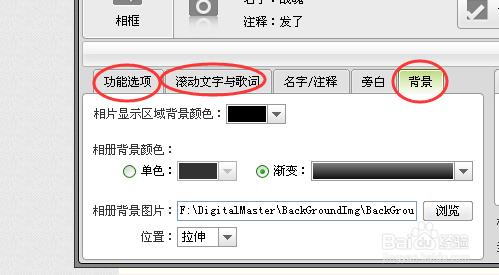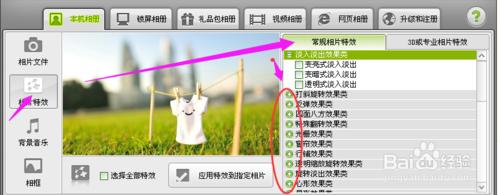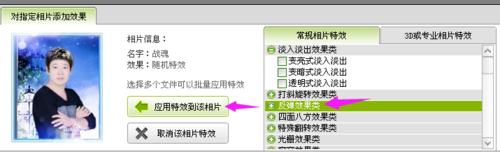數碼大師是一款操作並不是很複雜的軟件,可是他製作出來的照片卻很美觀,這款軟件出了試用,小編暫時還沒有看見免費的,那麼我們現在就來說說怎麼用它來製作電子相冊吧,看完後你應該就會了!
工具/原料
數碼大師
照片
伴奏
方法/步驟
百度搜索數碼大師,下載安裝,有條件你就付費註冊一個,要不就先來學會在說,安裝後圖標如上圖。找出我們要製作的照片和背景伴奏保存桌面,免費的只能做10張照片,伴奏只能一首音樂管他的,我們先學會在說!
運行數碼大師,如圖步驟點擊本機相冊——相片文件——添加相片——要添加的桌面或者文件夾——點擊要添加的照片開始添加,添加完成後進入下一步!
這一步我們來添加背景音樂,如圖點擊背景音樂——添加媒體文件——桌面或者文件夾找到剛才準備好的歌曲或者音樂添加後背景完成!
回到相片文件——修改名字/助解/旁白——分別點擊每張照片開始修改——完成修改,怎麼修改自己的喜愛,改完後返回數碼大師接著看下一步!
功能選選項,滾的文字與歌曲——背景,如圖這3個地方根據,自己的愛好去調整,上面有說明,看看就知道了!
最後給大家來說說特效的使用,相片特效——有常規的特效 和3D特效,3D 要註冊才可以使用,那麼我們來說下常規的特效吧!現在常規特效,下面有非常多的特效效果選擇你喜歡的如圖點擊應用到指定的照片!
這下會出來一個界面,裡面有你的照片,如圖在找的你要的效果,點擊應用特效到該照片,所以的照片都同上的辦法完成後返回數碼大師!
全部完成後我們就可以來點播放了,看看效果如果有不滿意的還可以鼠標放到屏幕上方X掉在修改,直到修改該滿意為止,差不多了最後我們來說下怎麼保存!看最後一步!
由於我們是使用的是免費的所我們點擊禮包相冊,接著如圖右下角,標題名稱,保存路徑,現在你要保存的地方(桌面或者文件夾)然後點開始導出完成!說這麼多你會做了嗎,如果你得到了幫助記得給小編投一票哦!
注意事項
視頻相冊製作需要註冊要收費的